بازپرداخت به کارکنان¶
پس از اینکه یک گزارش هزینه در دفتر کل حسابداری ثبت شد، گام بعدی بازپرداخت به کارمند است. مانند تأیید و ثبت هزینهها، میتوان به دو روش به کارکنان بازپرداخت کرد: با پول نقد، چک، یا واریز مستقیم (به صورت فردی یا به صورت گروهی)، یا بازپرداخت در فیش حقوقی.
تنظیمات¶
بازپرداختها را میتوان از طریق فیش حقوقی، چک، پول نقد یا انتقال بانکی پرداخت کرد. برای تنظیم گزینههای پرداخت، ابتدا تنظیمات مختلف را با رفتن به مسیر پیکربندی کنید.
برای بازپرداخت هزینهها به کارکنان در فیش حقوقی آنها، چکباکس کنار گزینه بازپرداخت در فیش حقوقی را در بخش هزینهها علامت بزنید.
سپس، نحوه انجام پرداختها را در بخش حسابداری تنظیم کنید. روی منوی کشویی زیر روشهای پرداخت کلیک کنید و گزینه پرداخت مورد نظر را انتخاب کنید. گزینههای پیشفرض شامل پرداخت با دستی (نقدی)، چکها (بانک)، NACHA (بانک) و موارد دیگر است. خالی گذاشتن این فیلد امکان استفاده از تمام گزینههای پرداخت موجود را فراهم میکند.
وقتی تمام تنظیمات مورد نظر کامل شد، روی ذخیره کلیک کنید تا تنظیمات فعال شوند.
بازپرداخت به صورت فردی¶
برای بازپرداخت یک گزارش هزینه فردی، ابتدا به مسیر بروید. تمام گزارشهای هزینه در یک نمای لیست پیشفرض نمایش داده میشوند. روی گزارشی که قرار است بازپرداخت شود کلیک کنید تا جزئیات گزارش نمایش داده شود.
مهم
فقط گزارشهای هزینه با وضعیت ثبت شده میتوانند بازپرداخت شوند.
روی دکمه ثبت پرداخت در گوشه بالا سمت چپ گزارش هزینه کلیک کنید تا یک پنجره پاپآپ ثبت پرداخت باز شود. اطلاعات زیر را در پنجره پاپآپ وارد کنید:
دفتر کل: دفتر کل حسابداری را که پرداخت باید در آن ثبت شود، با استفاده از منوی کشویی انتخاب کنید. گزینههای پیشفرض شامل بانک یا نقدی هستند.
روش پرداخت: نحوه انجام پرداخت را با استفاده از منوی کشویی انتخاب کنید. اگر نقدی برای دفتر کل انتخاب شود، تنها گزینه موجود دستی است. اگر بانک برای دفتر کل انتخاب شود، گزینههای پیشفرض دستی یا چکها هستند.
حساب بانکی گیرنده: حساب بانکی کارمندی که پرداخت به آن ارسال میشود را انتخاب کنید. اگر کارمند یک حساب بانکی در بخش اطلاعات خصوصی فرم کارمند خود در ماژول کارمندان داشته باشد، آن حساب بانکی به طور پیشفرض این فیلد را پر میکند.
مبلغ: مبلغ کل بازپرداخت شده به طور پیشفرض این فیلد را پر میکند. ارز، که در سمت راست فیلد قرار دارد، را میتوان با استفاده از منوی کشویی تغییر داد.
تاریخ پرداخت: تاریخ صدور پرداختها را در این فیلد وارد کنید. تاریخ فعلی به طور پیشفرض این فیلد را پر میکند.
یادداشت: متنی که در فیلد خلاصه گزارش هزینه گزارش هزینه وارد شده است، به طور پیشفرض این فیلد را پر میکند.
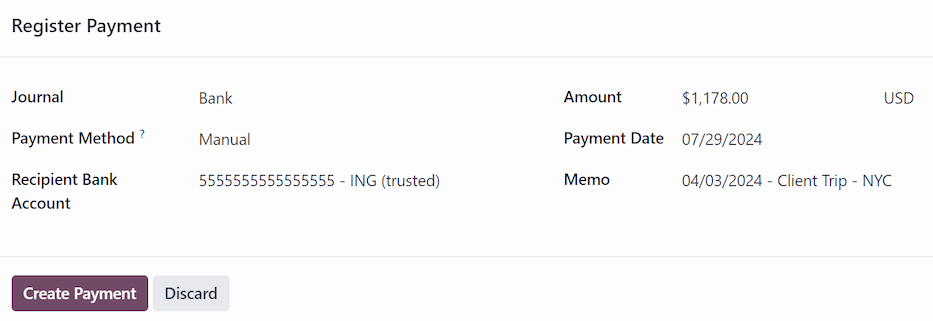
وقتی فیلدهای پنجره پاپآپ تکمیل شد، روی دکمه ایجاد پرداخت کلیک کنید تا پرداخت ثبت و به کارمند بازپرداخت شود.
بازپرداخت به صورت گروهی¶
برای بازپرداخت چندین گزارش هزینه به صورت همزمان، به مسیر بروید تا تمام گزارشهای هزینه را در یک نمای لیست مشاهده کنید. سپس، فیلترهای وضعیت را در سمت چپ تنظیم کنید تا فقط گزارشهای هزینه با وضعیت ثبت شده نمایش داده شوند.
نکته
تنظیم فیلترهای وضعیت برای نمایش فقط گزارشهای هزینه ثبت شده ضروری نیست، اما گام انتخاب هر گزارش فردی در لیست را حذف میکند.
چکباکس کنار عنوان ستون کارمند را علامت بزنید تا تمام گزارشهای موجود در لیست انتخاب شوند. پس از علامت زدن، تعداد گزارشهای هزینه انتخابشده در بالای صفحه نمایش داده میشود ((#) انتخابشده). علاوه بر این، یک دکمه ثبت پرداخت نیز در گوشه بالا سمت چپ ظاهر میشود.

روی دکمه ثبت پرداخت کلیک کنید تا یک پنجره پاپآپ ثبت پرداخت باز شود. اطلاعات زیر را در این پنجره وارد کنید:
دفتر کل: دفتر کل حسابداری که پرداخت باید در آن ثبت شود را با استفاده از منوی کشویی انتخاب کنید. گزینههای پیشفرض شامل بانک یا نقدی هستند.
روش پرداخت: نحوه انجام پرداخت را با استفاده از منوی کشویی انتخاب کنید. اگر نقدی برای دفتر کل انتخاب شود، تنها گزینه موجود دستی است. اگر بانک برای دفتر کل انتخاب شود، گزینههای پیشفرض دستی یا چکها هستند.
پرداخت گروهی: وقتی چندین گزارش هزینه برای یک کارمند انتخاب میشود، این گزینه ظاهر میشود. چکباکس را علامت بزنید تا فقط یک پرداخت انجام شود و از صدور چندین پرداخت به همان کارمند جلوگیری شود.
تاریخ پرداخت: تاریخ صدور پرداختها را وارد کنید. تاریخ فعلی به طور پیشفرض این فیلد را پر میکند.
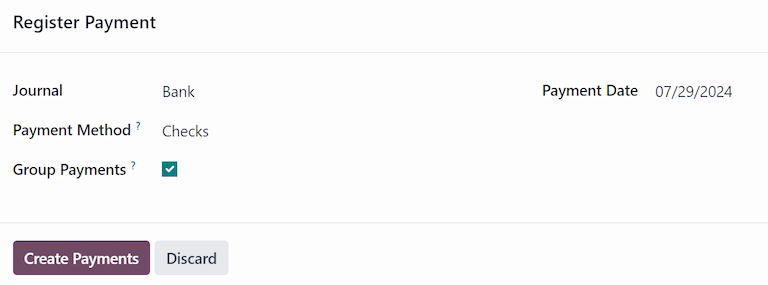
وقتی فیلدهای پنجره پاپآپ تکمیل شدند، روی دکمه ایجاد پرداختها کلیک کنید تا پرداختها ثبت و به کارکنان بازپرداخت شود.
گزارش در فیش حقوقی بعدی¶
اگر گزینه بازپرداخت در فیش حقوقی در صفحه تنظیمات فعال شده باشد، پرداختها میتوانند به فیش حقوقی بعدی آنها اضافه شوند، به جای اینکه به صورت دستی صادر شوند.
مهم
بازپرداخت هزینهها در فیش حقوقی فقط به صورت فردی و روی گزارشی با وضعیت تأیید شده انجام میشود. زمانی که یک گزارش هزینه دارای وضعیت ثبت شده باشد، گزینه بازپرداخت در فیش حقوقی بعدی ظاهر نمیشود.
به مسیر بروید و روی گزارش هزینه فردی که در فیش حقوقی بعدی بازپرداخت میشود کلیک کنید. روی دکمه هوشمند گزارش در فیش حقوقی بعدی کلیک کنید تا هزینهها به فیش حقوقی بعدی صادر شده برای آن کارمند اضافه شوند. علاوه بر این، پیامی در قسمت گپ ثبت میشود که نشان میدهد هزینه به فیش حقوقی بعدی اضافه شده است.
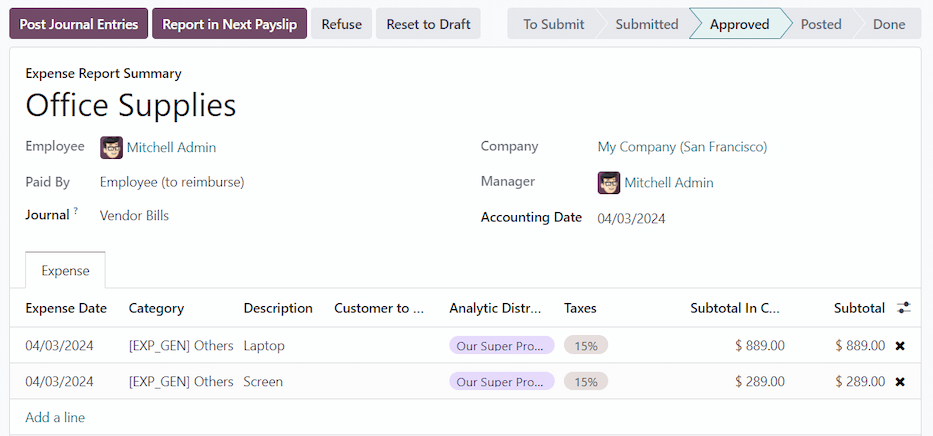
وضعیت گزارش هزینه همچنان تأیید شده باقی میماند. وضعیت فقط زمانی به ثبت شده (و سپس انجام شده) تغییر میکند که فیش حقوقی پردازش شود.
همچنین ملاحظه نمائید
برای اطلاعات بیشتر در مورد پردازش فیش حقوقی به مستندات فیش حقوقی مراجعه کنید.